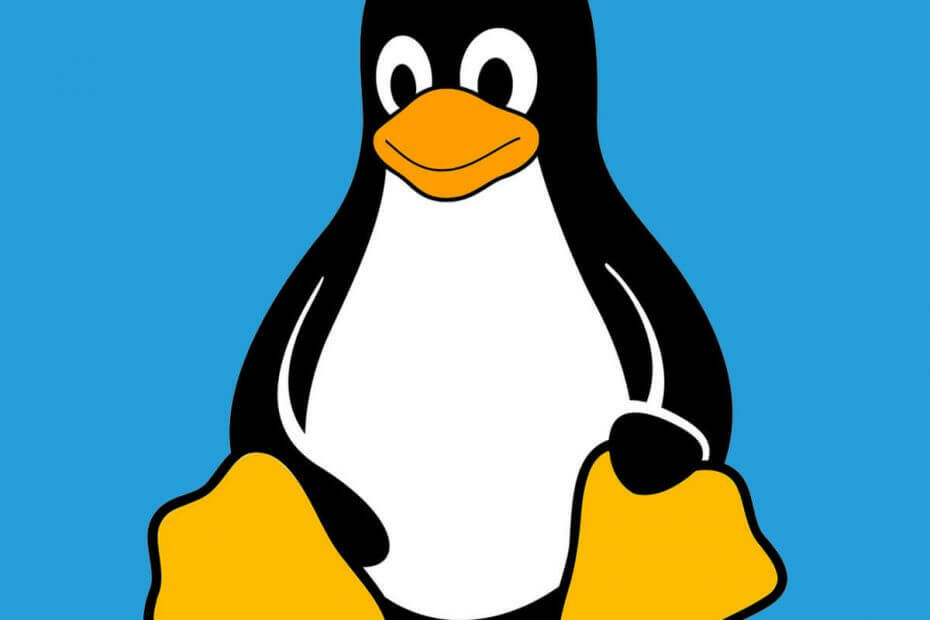- Το WMIC για Linux είναι ένα εργαλείο γραμμής εντολών που σας επιτρέπει να παρακολουθείτε και να διαχειρίζεστε ένα απομακρυσμένο σύστημα Windows.
- Σας λέμε τα πάντα για τις δυνατότητές του, πώς να το εγκαταστήσετε σε ένα σύστημα Linux και πώς να το χρησιμοποιήσετε.
- Θα βρείτε επίσης παρακάτω μια λίστα με μεταβλητές που μπορείτε να εισαγάγετε για τις διάφορες εντολές WMIC.
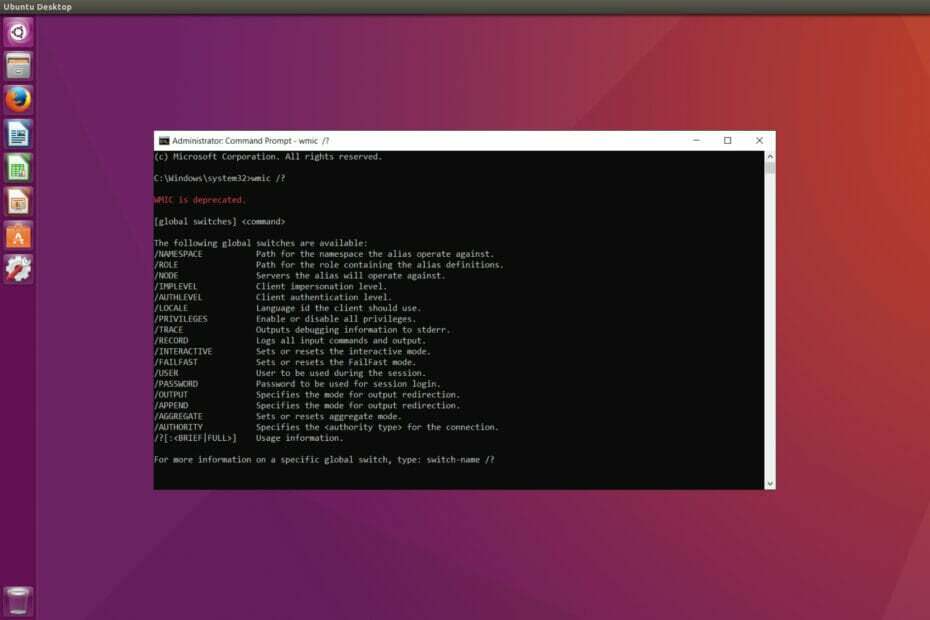
ΧΕΓΚΑΤΑΣΤΑΣΗ ΚΑΝΟΝΤΑΣ ΚΛΙΚ ΣΤΟ ΑΡΧΕΙΟ ΛΗΨΗΣ
Αυτό το λογισμικό θα επιδιορθώσει κοινά σφάλματα υπολογιστή, θα σας προστατεύσει από απώλεια αρχείων, κακόβουλο λογισμικό, αποτυχία υλικού και θα βελτιστοποιήσει τον υπολογιστή σας για μέγιστη απόδοση. Διορθώστε προβλήματα υπολογιστή και αφαιρέστε τους ιούς τώρα με 3 εύκολα βήματα:
- Κατεβάστε το Restoro PC Repair Tool που συνοδεύεται από πατενταρισμένες τεχνολογίες (διαθέσιμο δίπλωμα ευρεσιτεχνίας εδώ).
- Κάντε κλικ Εναρξη σάρωσης για να βρείτε ζητήματα των Windows που θα μπορούσαν να προκαλούν προβλήματα στον υπολογιστή.
- Κάντε κλικ Φτιάξ'τα όλα για να διορθώσετε ζητήματα που επηρεάζουν την ασφάλεια και την απόδοση του υπολογιστή σας
- Το Restoro έχει ληφθεί από 0 αναγνώστες αυτόν τον μήνα.
Κατά την παρακολούθηση ενός υπολογιστή με Windows, είτε πρόκειται για διακομιστή είτε για σταθμό εργασίας, το κλειδί είναι να αποφύγετε την εγκατάσταση λογισμικού τρίτων σε αυτό το σύστημα.
Όλοι γνωρίζουν πώς να το κάνουν αυτό εγκαθιστώντας έναν πράκτορα και στη συνέχεια ελέγχοντάς τον εξ αποστάσεως από διαφορετικό σταθμό, αλλά χωρίς αυτόν, είναι πολύ πιο δύσκολο.
Εκεί μπαίνει στο παιχνίδι το WMIC, ένα εργαλείο χάκερ λευκού καπέλου που μπορεί να γίνει πολύ χρήσιμο στη διαχείριση απομακρυσμένων συστημάτων Windows.
Τι είναι το WMIC και πώς βοηθάει;
Η γραμμή εντολών WMIC ή Windows Management Instrumentation είναι ένα εργαλείο που χρησιμοποιεί το Windows Management Instrumentation (WMI) για τη διαχείριση μηχανών Windows.
Ουσιαστικά, είναι ο τρόπος με τον οποίο η Microsoft συνδύασε τα πρότυπα διαχείρισης επιχειρήσεων που βασίζεται στο Web (WBEM) και το κοινό μοντέλο πληροφοριών (CIM).
Εν ολίγοις, είναι ένα εργαλείο που θα σας επιτρέψει να ελέγχετε και να διαχειρίζεστε τα συστήματα των Windows από απόσταση, χρησιμοποιώντας γραμμές εντολών.
Σχεδιάστηκε για Windows και λειτουργεί τέλεια σε εργαλεία γραμμής εντολών, αλλά εδώ, θα σας δείξουμε πώς να το εγκαταστήσετε σε μια μηχανή Linux.
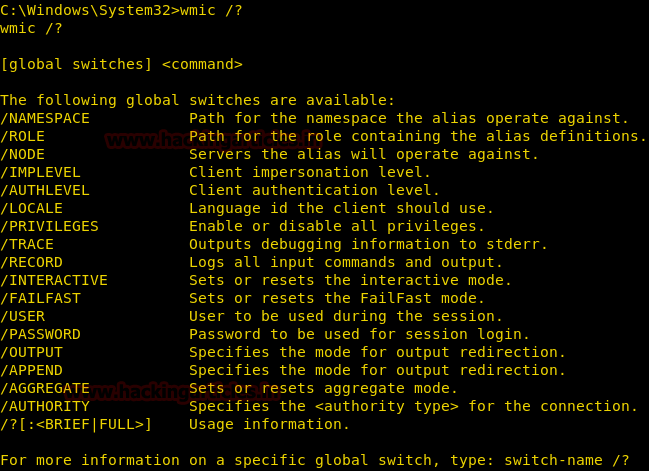
Το πρόγραμμα-πελάτη Linux δεν είναι τόσο ισχυρό όσο η επανάληψη των Windows, επειδή περιορίζεται σε μια λίστα πιθανών αιτημάτων, αλλά μπορεί να είναι πολύ βολικό εάν δεν θέλετε να ξεκινήσετε τα Windows VM.
Μόλις εγκατασταθεί, το WMIC παρέχει πληροφορίες σχετικά με την κατάσταση των τοπικών ή απομακρυσμένων συστημάτων υπολογιστών.
Αλλά μπορείτε επίσης να εκτελέσετε ενέργειες σε απομακρυσμένα συστήματα, όπως η διαμόρφωση των ρυθμίσεων ασφαλείας, η αλλαγή των ιδιοτήτων του συστήματος, η αλλαγή των δικαιωμάτων για εξουσιοδοτημένους χρήστες και ομάδες χρηστών και πολλά άλλα.
Πώς μπορώ να εγκαταστήσω το WMIC για Linux;
Χρησιμοποιήστε το ακόλουθο σύνολο εντολών για να εγκαταστήσετε το WMIC για Linux:
$ sudo aptitude install autoconf $ cd /data/tools/ $ wget http://www.openvas.org/download/wmi/wmi-1.3.14.tar.bz2. $ bzip2 -cd wmi-1.3.14.tar.bz2 | πίσσα xf - $ cd wmi-1.3.14/ $ sudo make "CPP=gcc -E -freestanding" $ sudo cp Samba/source/bin/wmic /usr/local/bin/Για να χρησιμοποιήσετε το WMIC, εισαγάγετε αυτήν τη γενική εντολή: wmic -U user%password //host "query"
Εδώ είναι η πιο σημαντική λίστα επιλογών WMIC:
| Μεταβλητός | Αποτέλεσμα |
| -?, -βοήθεια | Εμφάνιση αυτού του μηνύματος βοήθειας |
| -A, –authentication-file=FILE | Λάβετε τα διαπιστευτήρια από ένα αρχείο |
| –οριοθέτη=STRING | Οριοθέτης για χρήση κατά την υποβολή ερωτημάτων σε πολλές τιμές, από προεπιλογή σε «|» |
| -d, –debuglevel=DEBUGLEVEL | Ορισμός επιπέδου εντοπισμού σφαλμάτων |
| –debug-stderr | Αποστολή εξόδου εντοπισμού σφαλμάτων στο STDERR |
| -i, –scope=SCOPE | Χρησιμοποιήστε αυτό το πεδίο εφαρμογής Netbios |
| -k, –kerberos=STRING | Χρησιμοποιήστε Kerberos |
| -l, –log-basename=LOGFILEBASE | Όνομα βάσης για αρχεία καταγραφής/εντοπισμού σφαλμάτων |
| –διαρροή-αναφορά | Ενεργοποιήστε την αναφορά διαρροής talloc κατά την έξοδο |
| –διαρροή-έκθεση-πλήρης | Ενεργοποιήστε την πλήρη αναφορά διαρροής talloc κατά την έξοδο |
| -m, –maxprotocol=MAXPROTOCOL | Ορίστε μέγιστο επίπεδο πρωτοκόλλου |
| –namespace=STRING | Χώρος ονομάτων WMI, από προεπιλογή root\cimv2 |
| -Ν, –χωρίς πάσα | Μην ζητάτε κωδικό πρόσβασης |
| -n, –netbiosname=NETBIOSNAME | Κύριο όνομα netbios |
| –option=name=value | Ορίστε την επιλογή smb.conf από τη γραμμή εντολών |
| -O, –socket-options=SOCKETOPTIONS | Επιλογές υποδοχής για χρήση |
| –password=STRING | Κωδικός πρόσβασης |
| -P, –μηχανή-πάσο | Χρήση αποθηκευμένου κωδικού πρόσβασης λογαριασμού μηχανήματος (υποδηλώνει -k) |
| –realm=REALM | Ορίστε το όνομα του βασιλείου |
| -R, –name-resolve=NAME-RESOLVE-ORDER | Χρησιμοποιήστε αυτές τις υπηρεσίες επίλυσης ονομάτων μόνο |
| –simple-bind-dn=STRING | DN για χρήση για απλό δέσιμο |
| -S, –signing=on|off|απαιτείται | Ορίστε την κατάσταση υπογραφής πελάτη |
| -s, –configfile=CONFIGFILE | Χρησιμοποιήστε εναλλακτικό αρχείο διαμόρφωσης |
| -χρήση | Εμφάνιση σύντομου μηνύματος χρήσης |
| –use-security-mechanisms=STRING | Περιορισμένη λίστα μηχανισμών ελέγχου ταυτότητας που είναι διαθέσιμοι για χρήση με αυτόν τον έλεγχο ταυτότητας |
| -U, –user=[DOMAIN\]USERNAME[%PASSWORD] | Ορίστε το όνομα χρήστη δικτύου |
| -W, –workgroup=WORKGROUP | Ορίστε το όνομα της ομάδας εργασίας |
- Το καλύτερο λογισμικό τηλεχειριστηρίου για Windows 11
- Τα καλύτερα εργαλεία απομακρυσμένης αντιμετώπισης προβλημάτων για τα Windows 10
- Τα καλύτερα εργαλεία απομακρυσμένης επιφάνειας εργασίας για κακές συνδέσεις
Παραδείγματα χρήσης WMIC
Όπως μπορείτε να δείτε, το WMIC είναι αρκετά γενναιόδωρο σε ό, τι προσφέρει και ο έλεγχος ενός συστήματος από απόσταση χωρίς τη χρήση πράκτορα είναι πάντα ένα μεγάλο πλεονέκτημα.
Λοιπόν, ας δούμε μερικά μόνο παραδείγματα για το πώς να χρησιμοποιήσετε το WMIC για να λάβετε πολύτιμες πληροφορίες σχετικά με ένα απομακρυσμένο σύστημα.
Εισαγάγετε την παρακάτω εντολή για να λάβετε όλες τις πληροφορίες συστήματος από το σύστημα:
wmic -U άγνωστο //192.168.1.12 "επιλογή * από το Win32_ComputerSystem"
Εάν θέλετε να μάθετε για όλες τις διεργασίες που εκτελούνται στο απομακρυσμένο σύστημα, εισαγάγετε την ακόλουθη εντολή:
wmic -U άγνωστο%oopsoops //192.168.1.12 "επιλογή λεζάντα, όνομα, γονική διαδικασία, επεξεργασία από win32_process"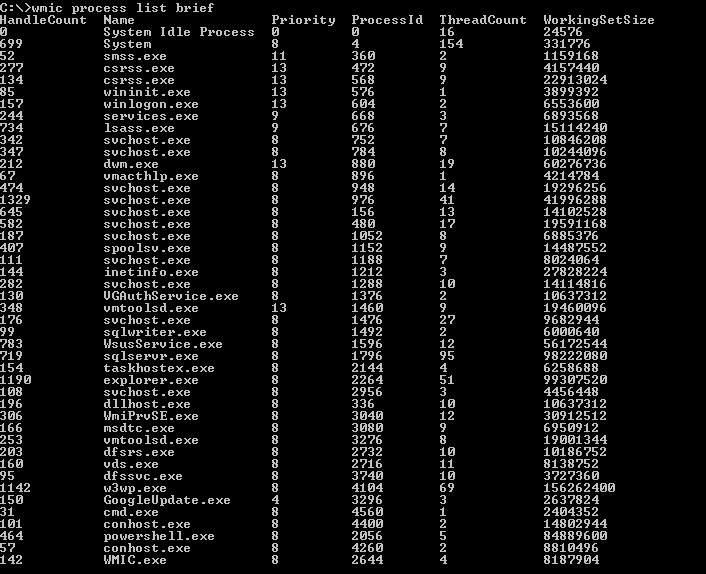
Μετά την εκτέλεση της εντολής, θα δείτε μια λίστα με διεργασίες όπως ακριβώς η παραπάνω, εκτός από αυτή που εμφανίζεται στο στιγμιότυπο οθόνης μας που λήφθηκε στη γραμμή εντολών.
Ελπίζουμε ότι το άρθρο μας σας βοήθησε να εγκαταστήσετε το WMIC στον υπολογιστή σας Linux και τώρα μπορείτε να διαχειριστείτε το απομακρυσμένο σύστημα Windows.
Για περισσότερες πληροφορίες, μπορεί επίσης να σας ενδιαφέρει το άρθρο μας σχετικά με οι διαφορές μεταξύ του πυρήνα των Windows και του πυρήνα Linux.
Καταφέρατε να εγκαταστήσετε και να χρησιμοποιήσετε το WMIC; Πείτε μας τα πάντα για την εμπειρία σας σε ένα σχόλιο στην ειδική ενότητα παρακάτω.
 Έχετε ακόμα προβλήματα;Διορθώστε τα με αυτό το εργαλείο:
Έχετε ακόμα προβλήματα;Διορθώστε τα με αυτό το εργαλείο:
- Κάντε λήψη αυτού του εργαλείου επισκευής υπολογιστή Αξιολογήθηκε Εξαιρετική στο TrustPilot.com (η λήψη ξεκινά από αυτή τη σελίδα).
- Κάντε κλικ Εναρξη σάρωσης για να βρείτε ζητήματα των Windows που θα μπορούσαν να προκαλούν προβλήματα στον υπολογιστή.
- Κάντε κλικ Φτιάξ'τα όλα για να διορθώσετε προβλήματα με τις κατοχυρωμένες τεχνολογίες (Αποκλειστική Έκπτωση για τους αναγνώστες μας).
Το Restoro έχει ληφθεί από 0 αναγνώστες αυτόν τον μήνα.